Configurer l'appli Wix Compteur de visites
3 min
Dans cet article
- Étape 1 | Modifier les paramètres de votre compteur
- Étape 2 | Personnaliser votre compteur
- FAQ
Important :
À partir du 24 mai 2025, l'appli Compte de visites ne sera plus prise en charge. Pour que votre site continue à fonctionner sans pause, nous vous recommandons de passer à l'appli Compteur de visites by POW.
Montrez à vos visiteurs combien de personnes visitent votre site avec l'appli Wix Compteur de visites. Votre compteur met à jour le trafic de votre site en temps réel, et vous pouvez choisir d'afficher toutes les visites du site ou les visites de visiteurs uniques.
Vous pouvez choisir si vous souhaitez que le compteur apparaisse sur une page ou sur toutes les pages de votre site, et vous pouvez personnaliser le compteur pour qu'il corresponde à l'apparence de votre site.
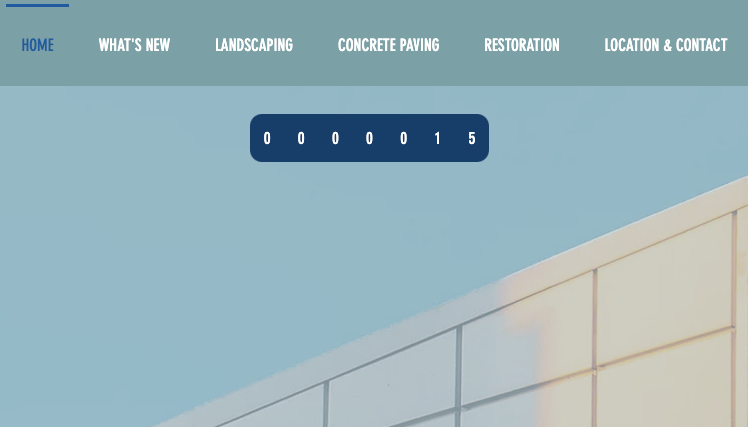
Étape 1 | Modifier les paramètres de votre compteur
Choisissez le numéro de départ de votre compteur et si le compteur affiche toutes les visites ou les visiteurs uniques.
Pour modifier les paramètres de votre compteur :
- Cliquez sur le compteur dans votre Éditeur.
- Cliquez sur Paramètres.
- Cliquez sur l'onglet Paramètres.
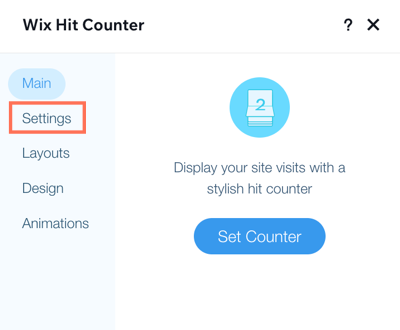
- Configurez votre compteur à l'aide des options suivantes :
- Le compteur commence à : Saisissez un nombre compris entre 1 et 9999. Le compteur commence à ce numéro. Important : Vous ne pouvez définir le numéro de départ qu'une seule fois.
- Nombre : Sélectionnez les résultats que le compteur doit compter :
- Tous les résultats : Chaque visite sur votre site est comptabilisée.
- Visiteurs uniques : Les visiteurs ne sont comptés qu'une seule fois, quel que soit le nombre de fois qu'ils visitent votre site.
Étape 2 | Personnaliser votre compteur
Choisissez la mise en page et le design de votre comptoir, et ajoutez une animation pour attirer l'attention de vos visiteurs.
- Dans Design , vous pouvez modifier la police et la couleur des chiffres, la couleur d'arrière-plan et le rayon des angles.
- Dans Animation , vous pouvez sélectionner différentes animations pour votre compteur et vos chiffres.
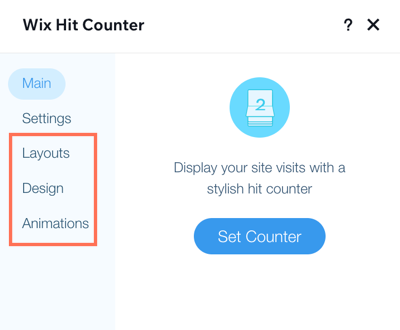
Pour personnaliser votre compteur :
- Cliquez sur le compteur dans votre Éditeur.
- Cliquez sur Paramètres.
- Cliquez pour développer les étapes de personnalisation de votre mise en page, de votre design et de votre animation :
Modifier la mise en page
Personnalisez le design
Configurer une animation
FAQ
Cliquez sur une question ci-dessous pour en savoir plus.
Comment puis-je utiliser l'appli Wix Compteur de visites pour suivre les visites sur une page spécifique uniquement ?
Comment puis-je utiliser le Wix Compteur de visites pour suivre les visites sur toutes les pages de mon site ?


